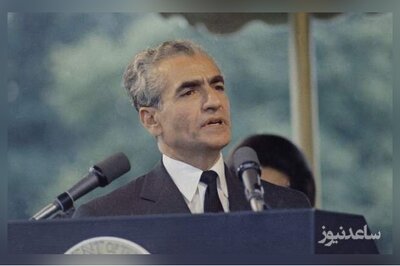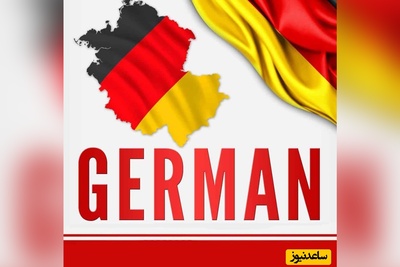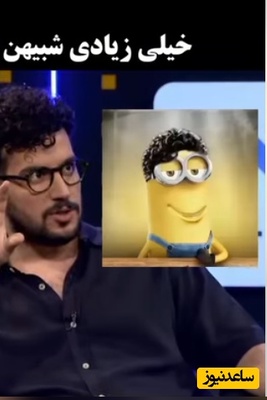جیمیل در حال حاضر یکی از پر استفاده ترین سرویس های گوگل به حساب می آید که صدها میلیون کاربر از آن برای ارسال ایمیل و فایل، پشتیبان گیری اطلاعات، ثبت نام در وب سایت ها و… استفاده می کنند. بنابراین ناگفته پیداست که کاربران آن نیازهای گوناگونی دارند و گوگل هم باید سعی کند تا همه ی آن ها را راضی نگه دارد.
گوگل برای اینکه بتواند سرویس های خود را به صورت یکپارچه در اختیار کاربران قرار دهد، اکنون خدماتی نظیر میت، چت و Spaces را در منوی سمت چپ جیمیل قرار داده تا کاربران بتوانند از طریق یک سرویس، به سایر سرویس ها با عملکردی تقریبا مشابه دسترسی داشته باشند. زبان طراحی اپلیکیشن هم از Material Design 3 گوگل الهام گرفته شده که ظاهر نسبتا شفاف و جذابی به آن داده است.
البته این تمام ماجرا نیست. ظاهرا گوگل برنامه های بیشتری برای جیمیل در نظر گرفته است. شرکت آمریکایی قصد دارد اواخر امسال، تجربه ی کار با این اپلیکیشن را در تبلت ها بهبود ببخشد، وضعیت ایموجی ها را با احتمالا اضافه کردن ایموجی های جدید و جالب بهتر کند، امکانات دسترسی متنوع تری را به آن اضافه کند و بسیاری موارد دیگر که متأسفانه اطلاعات زیادی در این رابطه در اختیار نداریم .
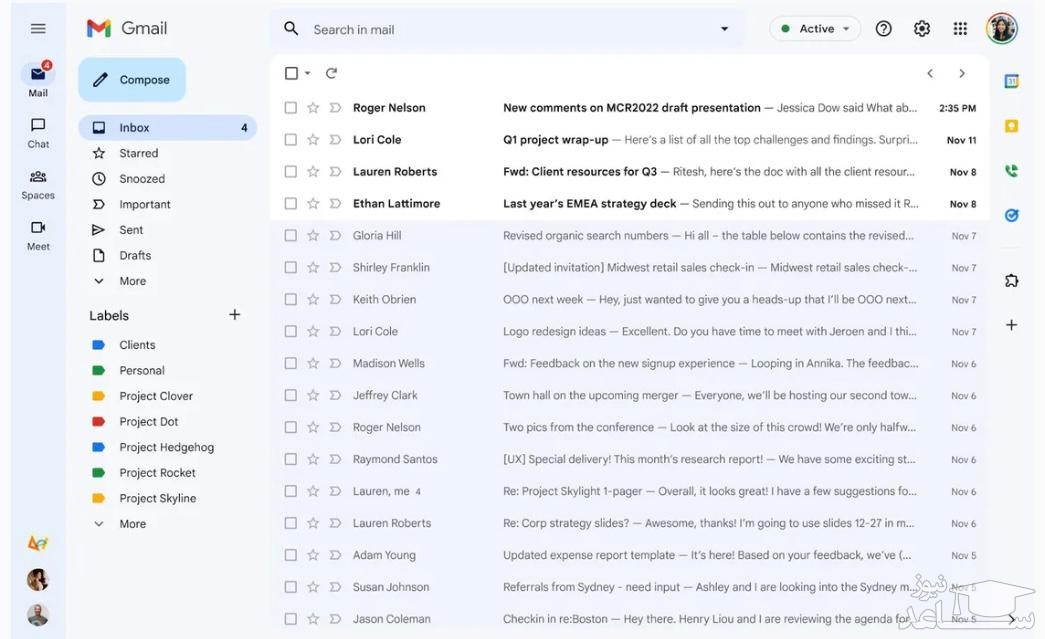
اگر از حساب کاری جیمیل استفاده می کنید، به احتمال بسیار زیاد باید این آپدیت را دریافت کرده باشید چون این آپدیت بیشتر در راستای بهبود تجربه ی کاربرانی است که کسب و کار دارند. اما اگر به هر دلیلی از تغییرات به وجود آمده رضایت ندارید، می توانید به همان شکل و شمایل قبلی برگردید. البته فعلا که امکان انجام آن را دارید، مگر اینکه گوگل از یک جایی به بعد تصمیم بگیرد بازگشت به شکل قبلی جیمیل را غیر ممکن کند.
اگر شما جز آن دسته از کاربران معمولی هستید که اصلا از سرویس هایی نظیر چت، میت یا Spaces استفاده نمی کنند، بنابراین شاید تغییرا به وجود آمده را خیلی کاربردی و جذاب نبینید، در نتیجه شاید بخواهید آن ها را غیرفعال کنید تا دیگر در منوی جیمیل ظاهر نشوند. خوشبختانه امکان انجام این کار د. بخش تنظیمات وجود دارد و کاربران می توانند هر سرویسی را که می خواهند غیرفعال کنند.
اگر تمایل دارید جیمیل به شکل سابق خود بازگردد، می توانید مراحل زیر را طی کنید. توجه داشته باشید این راه حل فعلا در دسترس قرار دارد اما شاید در ادامه گوگل آن را حذف کند.
در قسمت بالا راست برنامه، روی گزینه ی تنظیمات (Settings) کلیک کنید.
- در زیر بخش Quick Setting (تنظیمات سریع) روی گزینه ی Go back to the original Gmail view (بازگشت به شکل سابق جیمیل) کلیک کنید.
- در پنجره ی بازشده، روی Reload کلیک کنید.
- اکنون جیمیل با همان شکل سابق برایتان اجرا می شود.
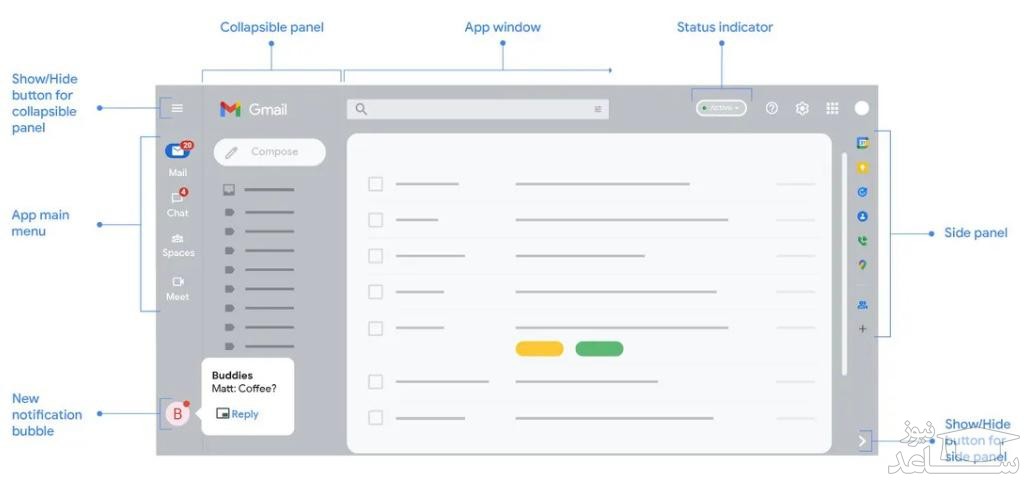
این تغییرات ظاهری جدید جیمیل در راستای هدفی است که گوگل دارد . شرکت آمریکایی می خواهد فضای کاری را به صورت یکپارچه در اختیار کاربران قرار دهد و در نتیجه در تلاش است تا بتواند یک بستر واحد برای دسترسی به تمام آن ها طراحی کند.


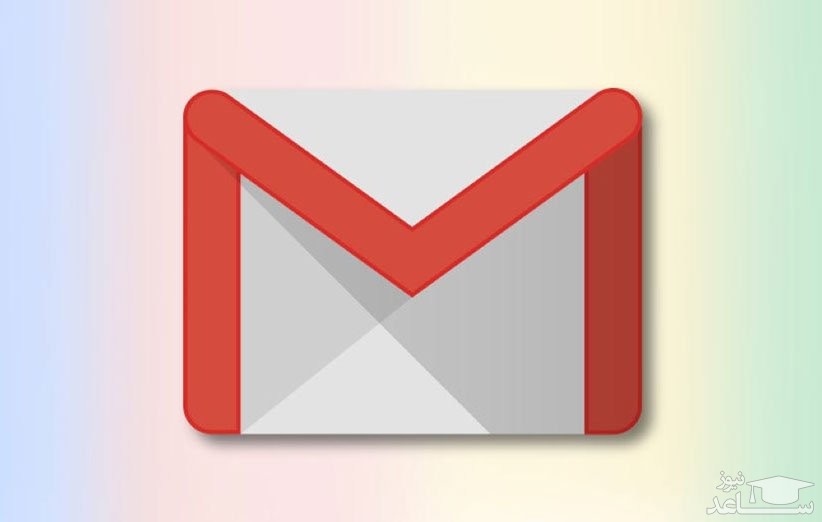
 بهترین برنامه های مدیریت دانلود برای گوشی و کامپیوتر
بهترین برنامه های مدیریت دانلود برای گوشی و کامپیوتر